Các chủ đề liên quan
[Cài đặt trên Bộ định tuyến LTE] Các thiết lập quan trọng liên quan đến 4G-N16, mã PIN/mã APN/WiFi/Internet
Giới thiệu
- Thiết lập nhanh bộ định tuyến 4G-N16 (Tự động phát hiện thông tin SIM card)
- Thiết lập thủ công thông tin APN của SIM card
- Câu hỏi thường gặp
Chuẩn bị:
(1). Vui lòng đảm bảo rằng bạn có thẻ Micro SIM/USIM hỗ trợ dịch vụ WCDMA và LTE, và đã đăng ký các dịch vụ này.
Nếu bạn không chắc chắn thẻ SIM của mình có hỗ trợ dịch vụ này hay không, vui lòng xác nhận với Nhà cung cấp dịch vụ Internet (ISP) của bạn.
Lưu ý: 4G-N16 chỉ hỗ trợ thẻ Micro SIM/USIM tiêu chuẩn. Hãy luôn lắp bộ điều hợp Micro SIM với thẻ Nano SIM. Bộ điều hợp Micro SIM có thể bị kẹt nếu được lắp riêng.
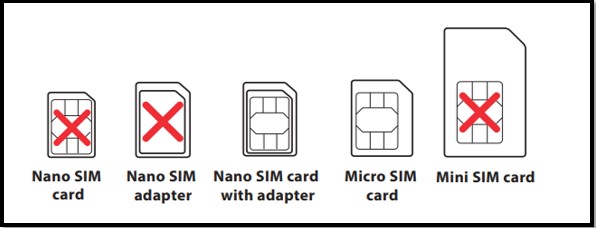
(2) Nếu thẻ SIM của bạn có chức năng khóa thẻ SIM, bạn cần nhập mã PIN mỗi khi bật nguồn bộ định tuyến, nên đưa thẻ SIM vào điện thoại thông minh để tắt chức năng khóa thẻ SIM.
Vui lòng tham khảo hướng dẫn dưới đây để thiết lập bộ định tuyến 4G-N16 để kết nối Internet.
Thiết lập nhanh bộ định tuyến 4G-N16 (Tự động phát hiện thông tin SIM card)
1. Lắp thẻ Micro SIM của bạn và lắp đặt các ăng-ten LTE trước khi bật nguồn bộ định tuyến của bạn.
(1) Tháo nắp sau của khe cắm thẻ Micro SIM (2) Lắp thẻ Micro SIM.
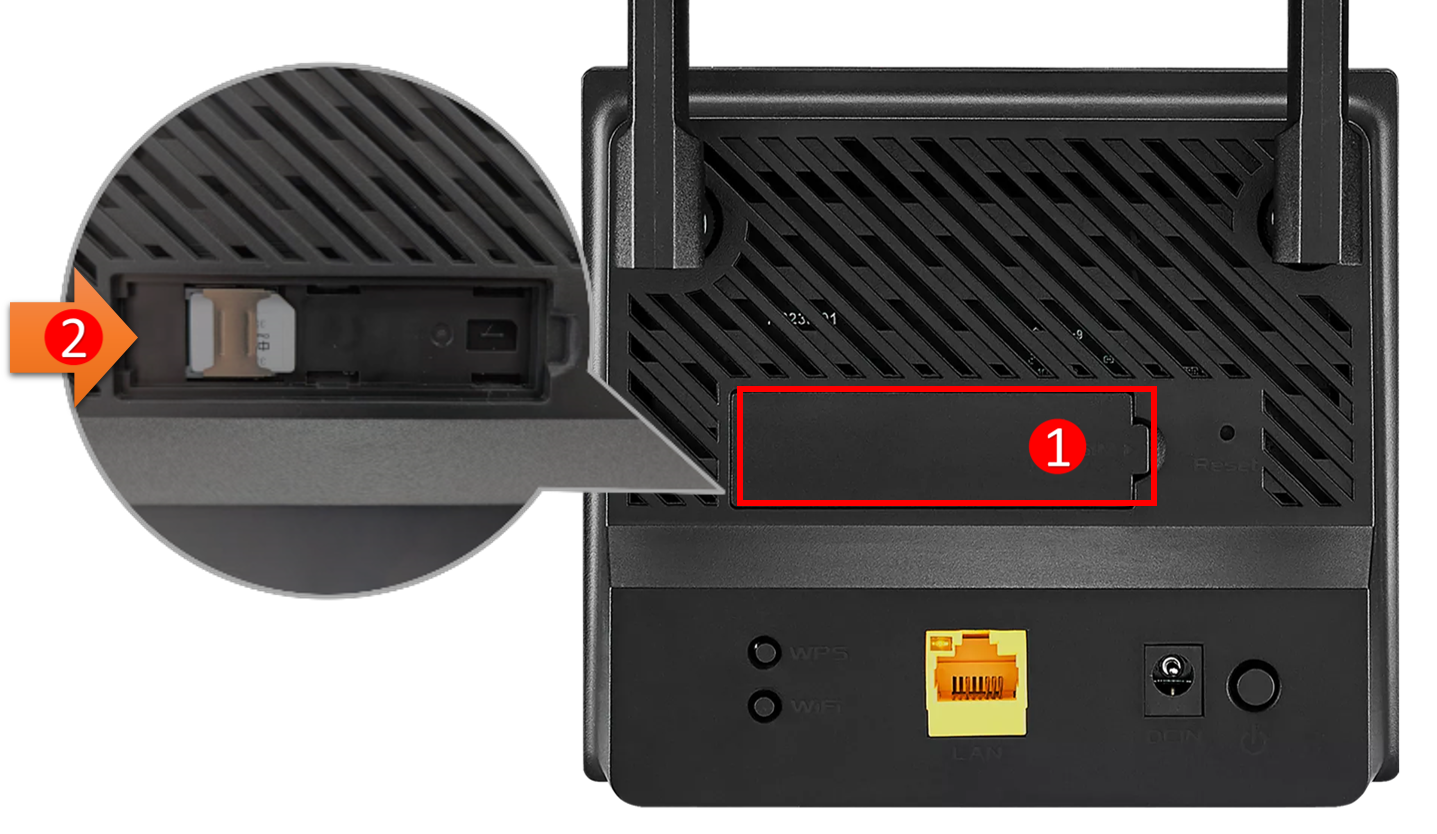
2. Bật bộ định tuyến 4G-N16, bộ định tuyến của bạn sẽ tự động phát hiện các cài đặt ISP (Nhà cung cấp dịch vụ Internet) và hồ sơ APN của bạn.
Nếu đèn LED tín hiệu 3G/4G trở nên màu xanh dương, bạn có thể bắt đầu lướt Internet.
Trạng thái đèn LED:
(1) Đèn LED nguồn
(2) Đèn LED WiFi 2.4GHz
(3) Đèn LED Internet 4G/LTE
(4) Đèn LED tín hiệu 3G/4G
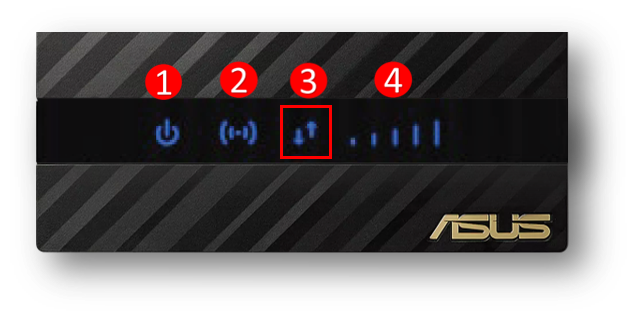
3. Trên nhãn của bộ định tuyến, bạn có thể thấy WiFi SSID (tên không dây), như minh họa dưới đây, tên WiFi là ASUS_XX
Hoặc sử dụng điện thoại thông minh của bạn để quét mã QR để kết nối với WiFi.
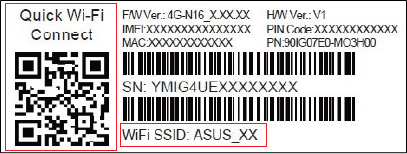
Thiết lập thủ công thông tin APN của thẻ SIM
Nếu đèn LED Internet 4G/LTE trên bộ định tuyến có màu đỏ, có thể bộ định tuyến không phát hiện được thông tin thẻ SIM và bạn sẽ cần cấu hình thủ công hồ sơ APN.
Để biết thông tin hồ sơ APN của thẻ SIM, vui lòng tham khảo ISP của bạn (Nhà cung cấp dịch vụ Internet).
1. Kết nối laptop của bạn với router qua kết nối có dây hoặc WiFi và nhập IP LAN của router. (IP mặc định 192.168.50.1)
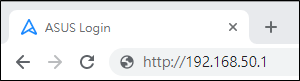
2. Nhập tên người dùng và mật khẩu của router trên trang đăng nhập. (Tên người dùng và mật khẩu mặc định: admin/admin)
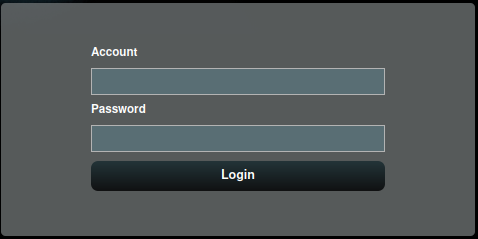
3. Đi tới Cài đặt mạng > thẻ APN > Chế độ đặt thành [Thủ công]. (Tự động mặc định)
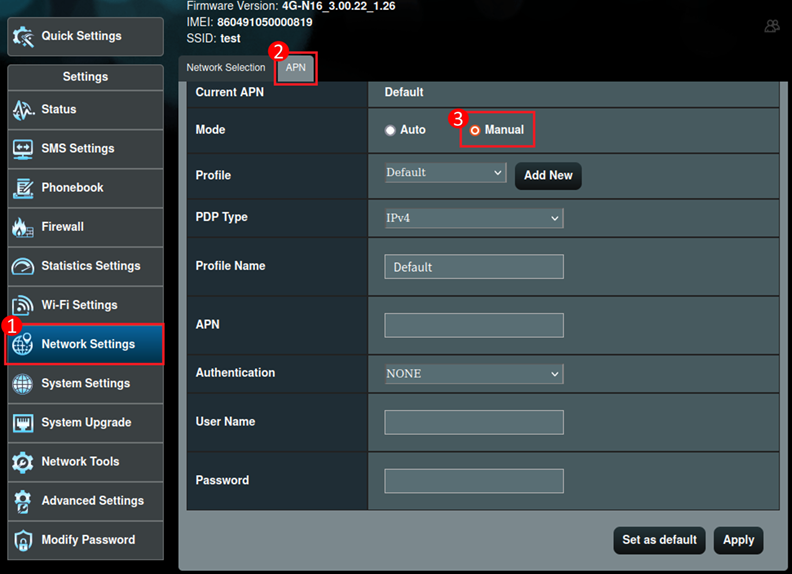
4. Nhấp vào nút [Thêm mới] để tạo cấu hình cấu hình.
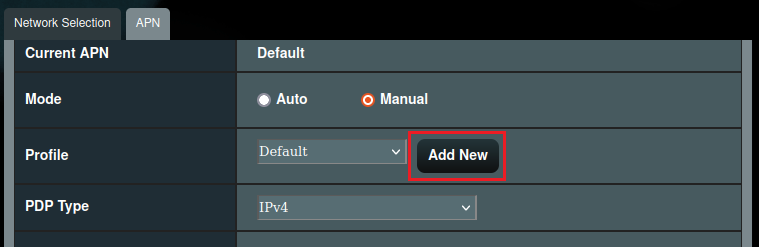
5. Nhập tên hồ sơ và Cài đặt liên quan đến APN, nhấp vào Áp dụng để lưu.
Ví dụ:
Tên hồ sơ: gtnet
APN: gtnet
Lưu ý: Bạn có thể cần nhập mã PIN của thẻ SIM và các thông số liên quan khác mà bạn nhận được từ ISP của mình (Nhà cung cấp dịch vụ Internet).
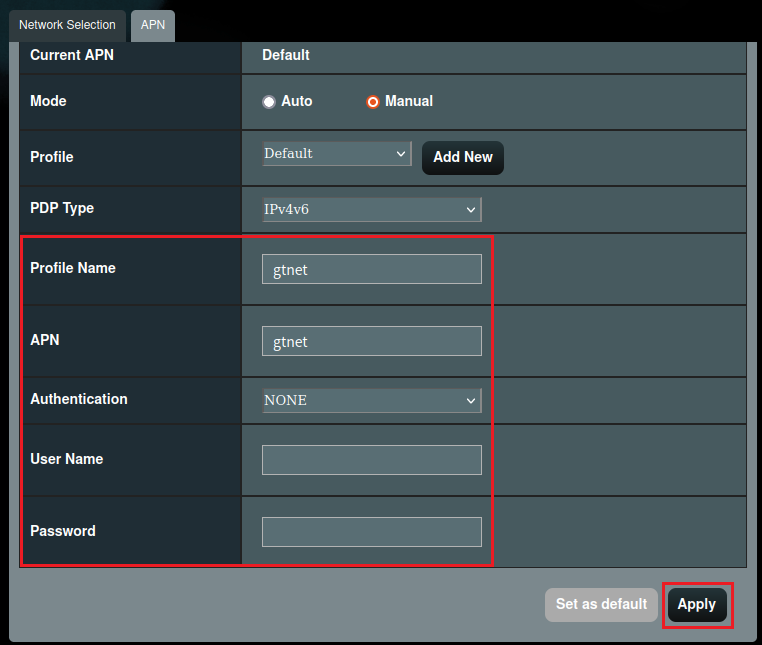
6. Chọn hồ sơ và nhấp vào Áp dụng để lưu.
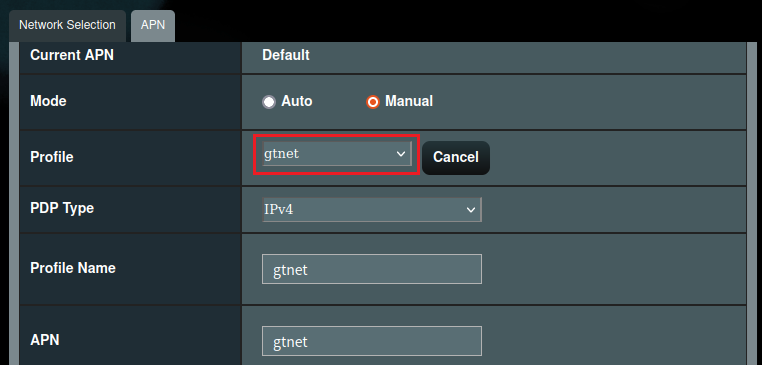
7. Chờ cho đèn LED Internet 4G/LTE chuyển sang màu xanh dương để kết nối Internet.
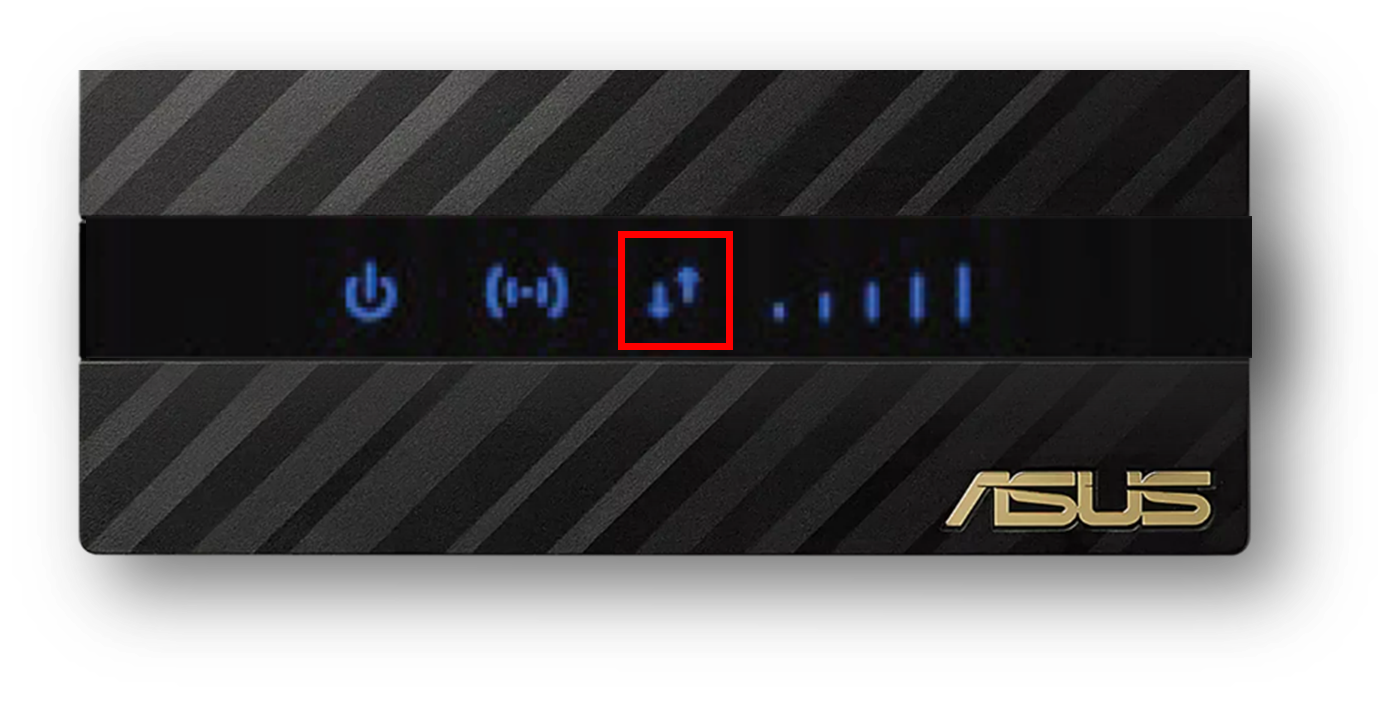
1. Làm thế nào để kiểm tra cường độ tín hiệu của thẻ SIM của tôi?
Bạn có thể tham khảo đèn LED tín hiệu 3G/4G.

2. Điều gì xảy ra nếu tín hiệu của thẻ SIM yếu?
a. Vui lòng thử khởi động lại router.
b. Vui lòng chú ý không đặt router gần các vật kim loại để tránh các vật kim loại ảnh hưởng đến cường độ tín hiệu của bạn.
c. Kết nối kém của thẻ SIM cũng sẽ gây ra vấn đề về tín hiệu, vui lòng kiểm tra xem thẻ SIM có bị oxy hóa, bẩn hoặc hỏng không, sau đó lắp lại thẻ SIM vào router sau khi đã xác nhận không có vấn đề.
d. Mức độ phủ sóng của mỗi nhà mạng viễn thông khác nhau tùy theo khu vực, bạn có thể thử thay đổi thẻ SIM của các nhà mạng khác nhau để kiểm tra tín hiệu. Hoặc liên hệ với ISP (Nhà Cung Cấp Dịch Vụ Internet) của bạn.
e. Trong môi trường trong nhà hoặc môi trường kín, tín hiệu thẻ SIM có thể bị nhiễu, bạn nên kết nối thẻ SIM vào điện thoại di động trước, dùng điện thoại để xác nhận tình trạng thu sóng, sau đó đặt router ở vị trí có tín hiệu tốt hơn.
3. Làm thế nào để tắt khóa thẻ SIM trên router ASUS 4G-N16?
Nếu thẻ SIM của bạn có chức năng khóa SIM, bất cứ khi nào bạn reboot router 4G-N16, bạn phải đăng nhập vào trang cài đặt của router và nhập mã PIN để mở khóa.
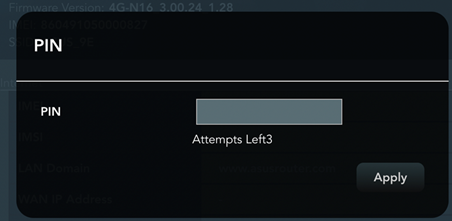
Phương pháp 1: Khuyến nghị bạn nên lắp thẻ SIM vào điện thoại thông minh của mình để tắt chức năng khóa thẻ SIM, vui lòng tham khảo hướng dẫn sử dụng điện thoại thông minh của bạn để biết chi tiết.
Phương pháp 2: Đăng nhập vào router 4G-N16 và tắt mã PIN.
(1) Đầu tiên, kết nối máy tính xách tay của bạn với router thông qua kết nối có dây hoặc WiFi và nhập IP LAN của router của bạn.(IP mặc định 192.168.50.1)
Nhập tên người dùng và mật khẩu của router trên trang đăng nhập. (Tên người dùng và mật khẩu mặc định: admin/admin)
(2). Lần đầu tiên bạn truy cập vào bộ định tuyến 4G-N16 sau khi reboot, bạn sẽ cần nhập mã PIN của thẻ SIM.
(3). Đi đến Cài đặt Nâng cao > Quản lý PIN > Chọn Tắt để tắt mã PIN.
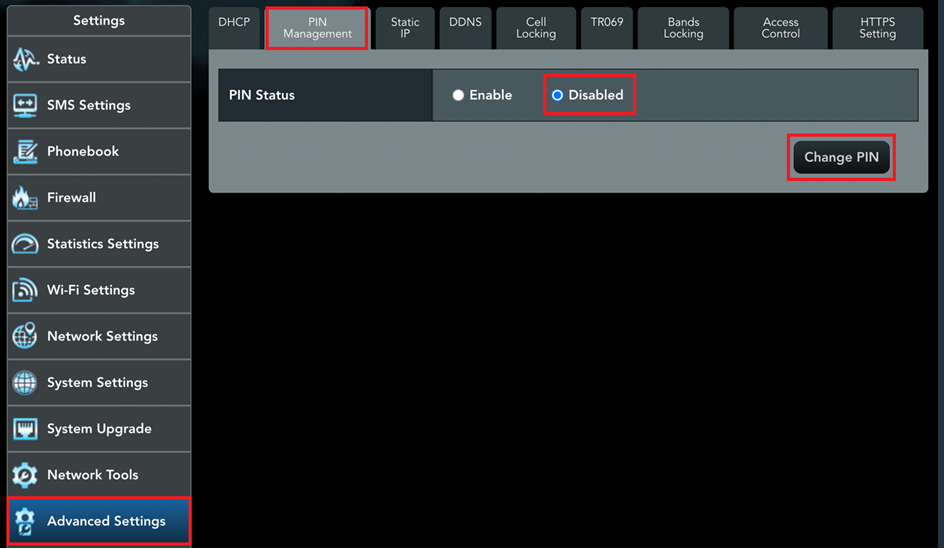
4. Làm thế nào để thay đổi tài khoản và mật khẩu đăng nhập của bộ định tuyến 4G-N16?
(1) Đầu tiên, kết nối laptop của bạn với bộ định tuyến qua kết nối có dây hoặc WiFi và nhập địa chỉ IP LAN của bộ định tuyến. (Địa chỉ IP mặc định 192.168.50.1)
Nhập tên đăng nhập và mật khẩu của bộ định tuyến trên trang đăng nhập. (Tên đăng nhập và mật khẩu mặc định: admin/admin)
(2). Đi đến Thay đổi Mật khẩu > Nhập tên đăng nhập mới và mật khẩu mới và nhấp vào Áp dụng để lưu lại.
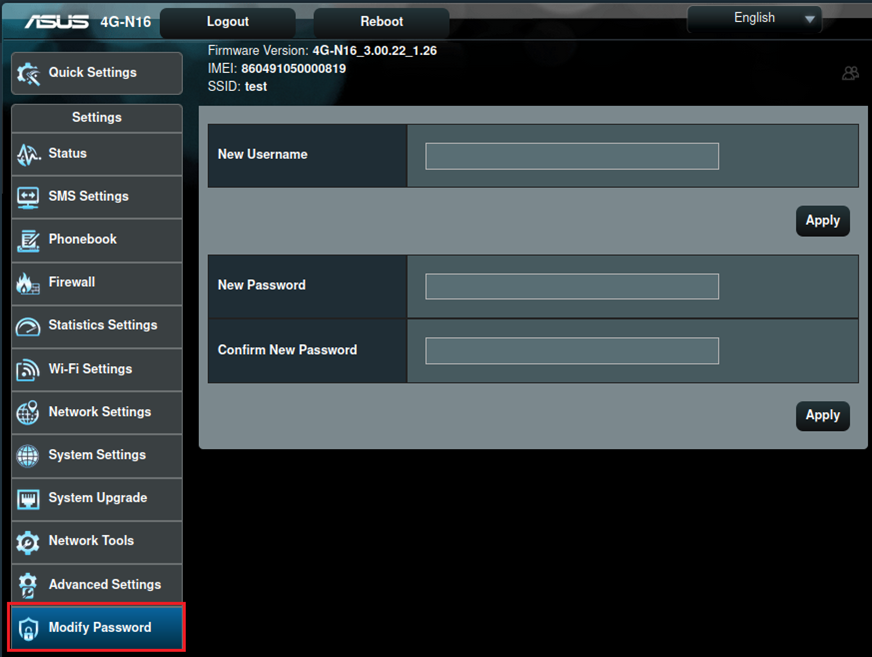
(3). Nhập Mật khẩu hiện tại và nhấp vào Xác nhận để lưu lại.
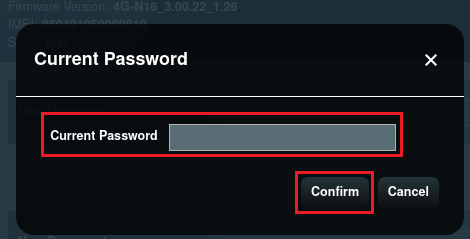
5. Làm thế nào để thay đổi tên mạng không dây (SSID) và mật khẩu của bộ định tuyến 4G-N16?
(1) Đầu tiên, kết nối laptop của bạn với router qua kết nối có dây hoặc WiFi và nhập IP LAN của router của bạn. (IP mặc định 192.168.50.1)
Nhập tên người dùng và mật khẩu của router trên trang đăng nhập. (Tên người dùng và mật khẩu mặc định: admin/admin)
(2). Đi tới [Cài đặt Wi-Fi] > [SSID], bạn có thể thay đổi tên mạng không dây (SSID) và mật khẩu. Nhấn Áp dụng để lưu.
Khuyến nghị chọn [WP2-PSK (AES)] trong Chế độ bảo mật.
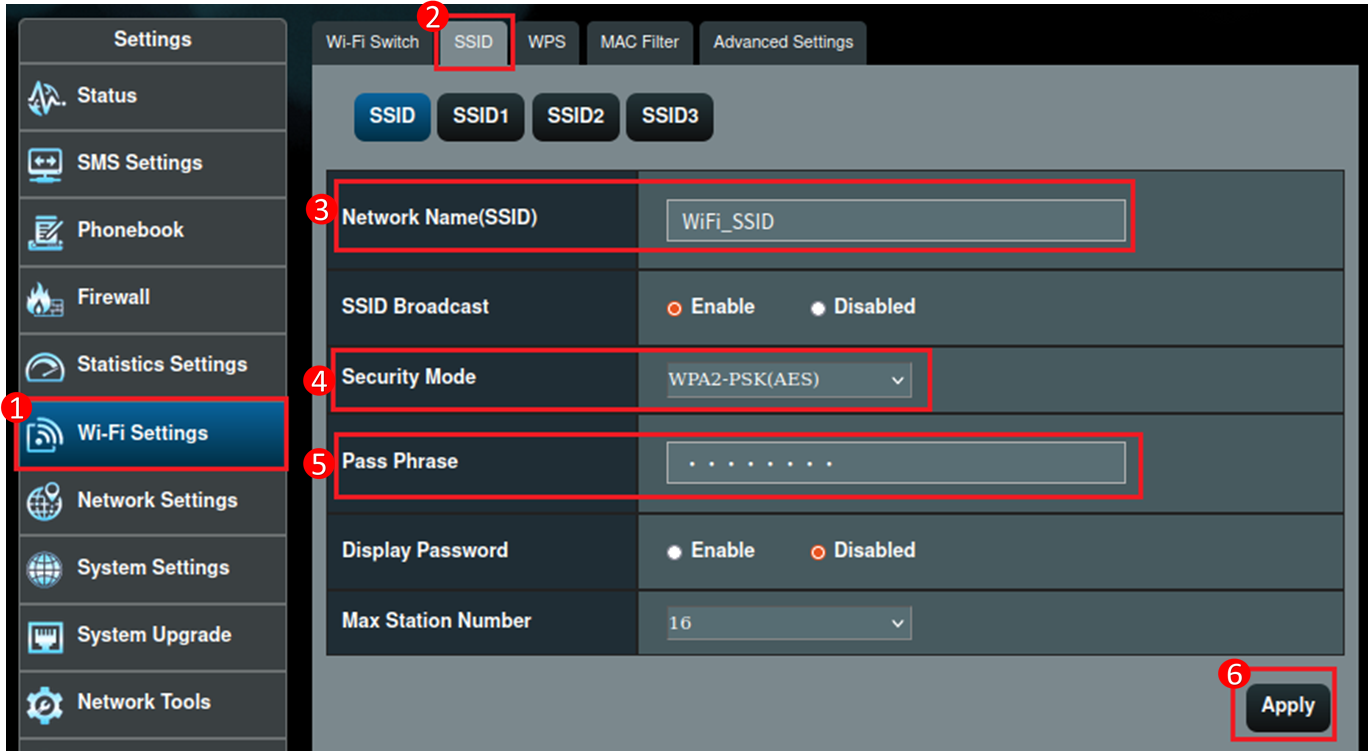
6. Tài khoản và mật khẩu mặc định cho router 4G-N16 trong Telnet là gì?
Tài khoản và mật khẩu mặc định của Telnet là superadmin/superadmin
7. Router 4G-N16 có hỗ trợ Ứng dụng Router ASUS không?
Router 4G-N16 không hỗ trợ Ứng dụng Router ASUS.